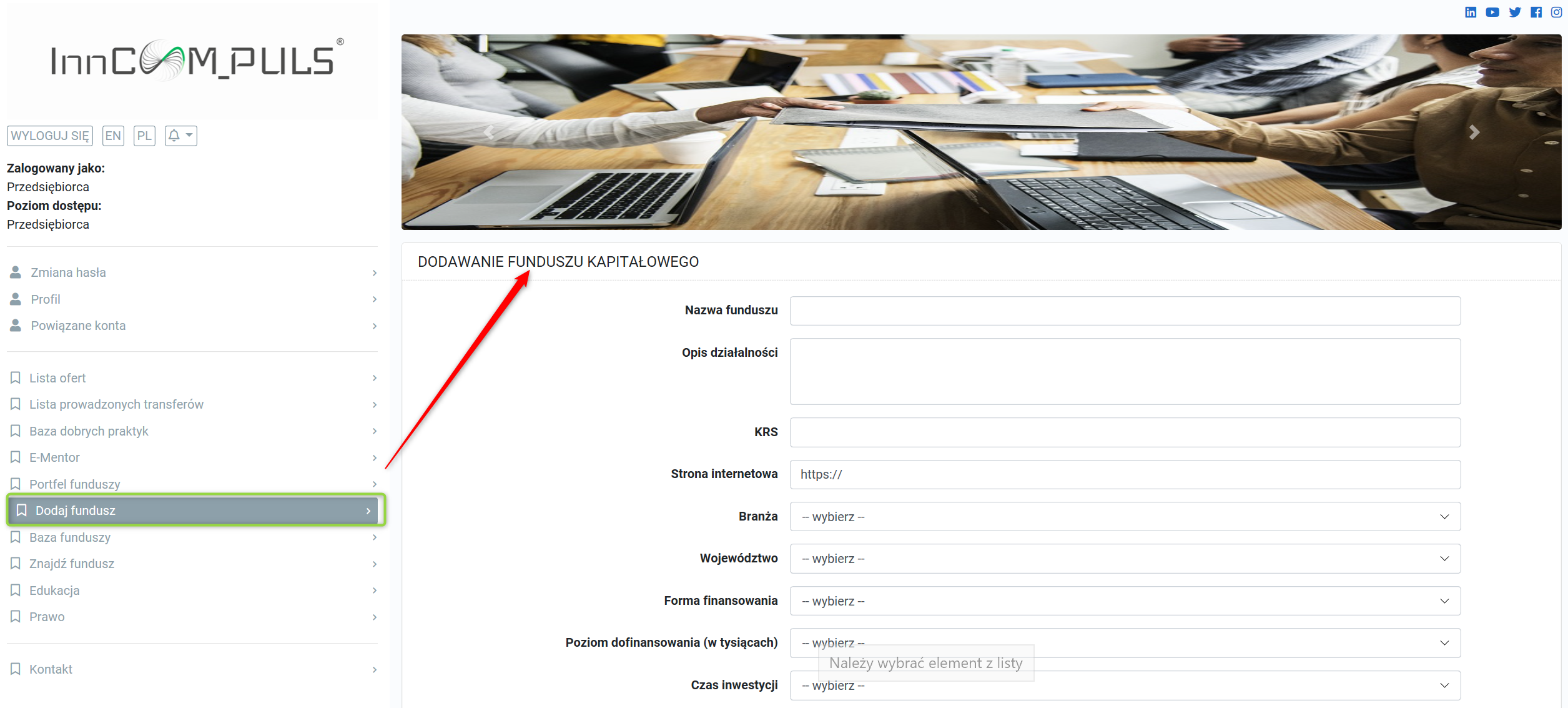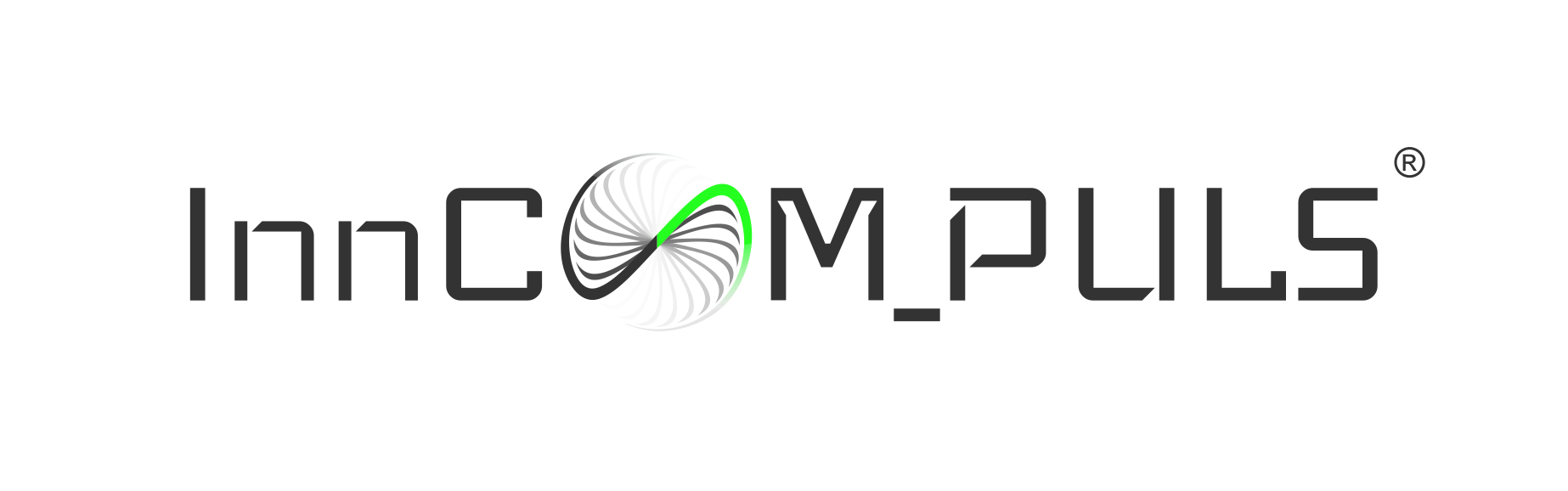Przewodnik po portalu
Instrukcja obsługi portalu InnCOM_PULS
Spis treści:
1. Charakterystyka portalu 1
2. Rejestracja i nawigacja 2
3. Funkcjonalności dla przedsiębiorców 3
4. Funkcjonalności dla jednostek naukowych 4
5. Dodawanie, edycja i usuwanie informacji w profilu użytkownika 6
6. Dodawanie, edycja i usuwanie informacji przez jednostkę naukową 6
7. Dodawanie, edycja i usuwanie informacji przez przedsiębiorcę 7
1. Charakterystyka portalu
Portal oferuje zróżnicowane funkcjonalności dla jednostek naukowych jako oferujących technologie oraz dla przedsiębiorców jako potencjalnych klientów i wspólną dla tych Użytkowników funkcjonalność czyli moduł transferu technologii umożlwiający stronom komunikowanie się w procesie komercjalizacji. Moduł ten ułatwia Użytkownikom obsługę procesów transakcyjnych czyli oferowanie innowacyjnych technologii przez centra transferu technologii uczelni wyższych i inne jednostki naukowe oraz składanie ofert na ich nabycie przez przedsiębiorców. Funkcjonalności portalu w tym zakresie zapewniają możliwość ewidencji obiegu informacji i dokumentów oraz między innymi komunikację w zakresie negocjacji warunków nabycia praw do technologii w procesie komercjalizacji wyników badań naukowych i prac rozwojowych. Ponadto za pośrednictwem portalu jednostki naukowe mogą prezentować swoje portfolio technologii czy dobrych praktyk oraz korzystać z E-Mentora – wirtualnego doradcy w zakresie komercjalizacji czy narzędzia do benchmarkingu procesów komercjalizacji realizowanych przez centra transferu technologii. Na portalu przedsiębiorcy mogą przeglądać oferty technologiczne oraz przykłady dobrych praktyk jednostek naukowych, a sami mogą prezentować ofertę funduszy kapitałowych finansujących badania naukowe i prace rozwojowe. Portal dodatkowo umożliwia Użytkownikom korzystanie z materiałów szkoleniowych oraz publikacji z zakresu zagadnień z obszaru komercjalizacji wyników B+R.
2. Rejestracja i nawigacja
Portal InnCOM_PULS jest dostępny pod adresem www.inncompuls.com. Nawigacja po portalu odbywa się za pomocą bocznego menu widocznego na ekranie głównym z lewej strony. Po wyborze adresu portalu należy zalogować się na swoje konto lub zarejestrować w przypadku nowego Użytkownika. W tym celu z bocznego menu należy wybrać zakładkę Logowanie lub Rejestracja. Portal umożliwia rejestrację 2 rodzajów użytkowników tj.: jednostki naukowej lub przedsiębiorcy.
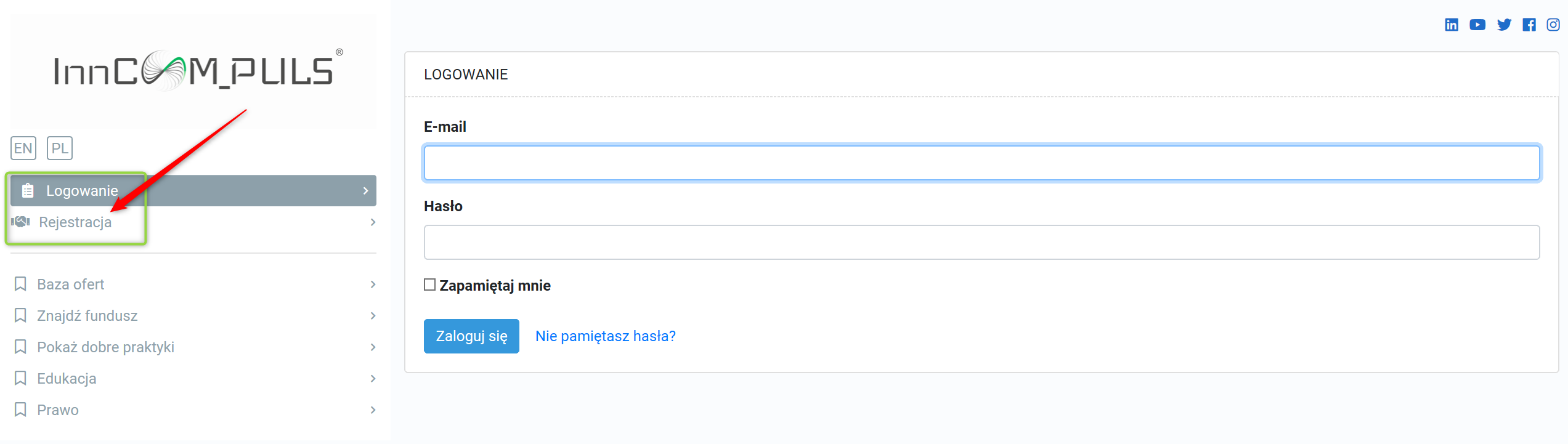
Na formularze rejestracyjnym należy wypełnić wszystkie wymagane pola. Podczas rejestracji istnieje konieczność akceptacji Regulaminu portalu, który określa warunki korzystania z portalu. 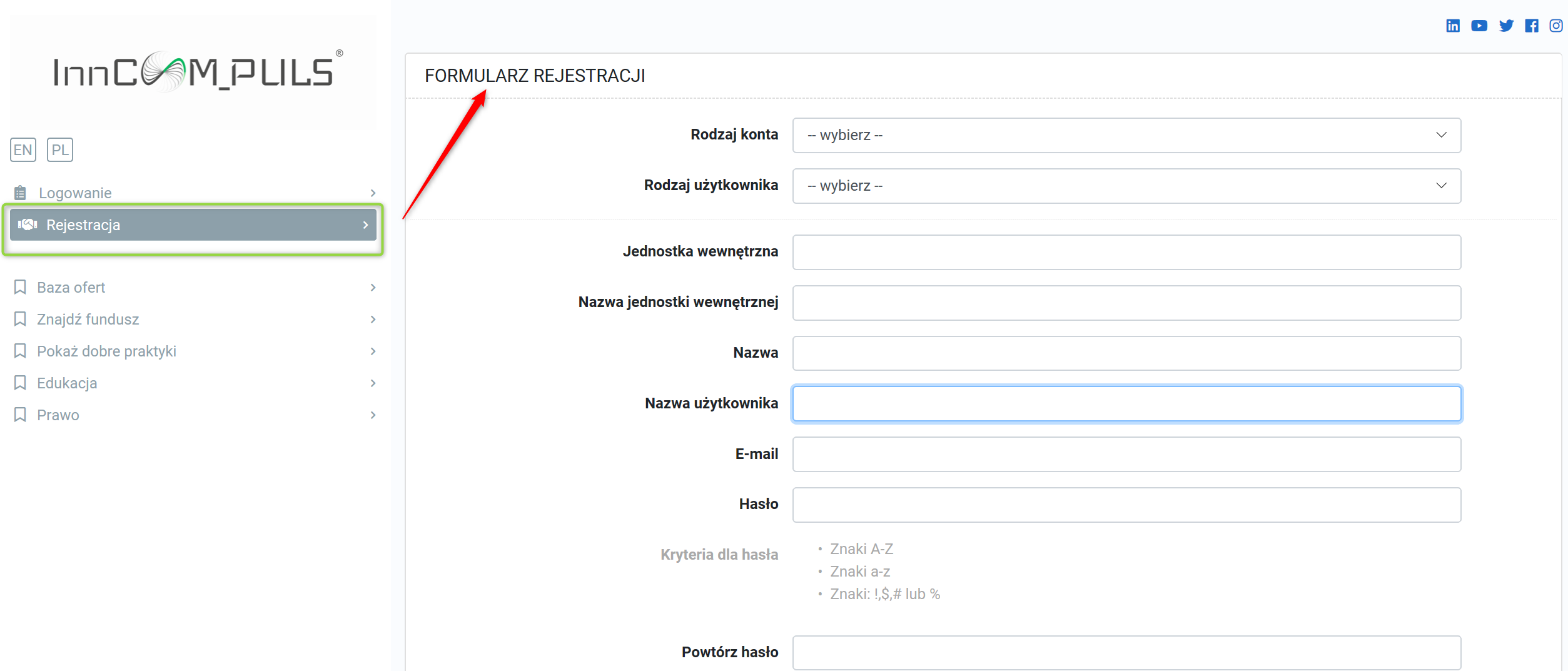
Po rejestracji Użytkownik otrzyma link aktywacyjny na adres pocztowy podany w formularzu rejestracyjnym w danych podstawowych, który stanowi login. Konto należy aktywować poprzez wejście w otrzymany link. Od tego momentu Użytkownik może korzystać z konta.
Po zalogowaniu z poziomu konta Użytkownik ma możliwość wprowadzania, edycji i usuwania danych według funkcjonalności udostępnionych dla danego rodzaju użytkownika, edytowania i zmiany danych rejestracyjnych Użytkownika oraz zmiany lub odzysku hasła do konta.
3. Funkcjonalności dla przedsiębiorców
W ramach portalu oferowane są następujące funkcjonalności dla przedsiębiorców:
możliwość wyszukiwania oferowanych przez jednostki naukowe technologii - zakładka Lista ofert
możliwość zapamiętywania prowadzonych transferów technologii - zakładka Lista prowadzonych transferów (screeny poniżej)
wyszukiwanie przykładów dobrych praktyk w zakresie komercjalizacji wyników B+R - zakładka Baza dobrych praktyk
zadawanie pytań ekspertom w zakresie komercjalizacji i wdrażania nowych technologii - zakładka E-Mentor
zapamiętywanie przeglądanych wcześniej funduszy ventures - zakładka Portfel funduszy
dodawanie nowych funduszy venture – zakładka Dodaj fundusz
przeglądanie bazy dostępnych funduszy venture – zakładka Baza funduszy
możliwość wyszukiwania funduszy venture– zakładka Znajdź fundusz
korzystanie z materiałów i publikacji dydaktycznych i szkoleniowych – zakładki Prawo i Edukacja
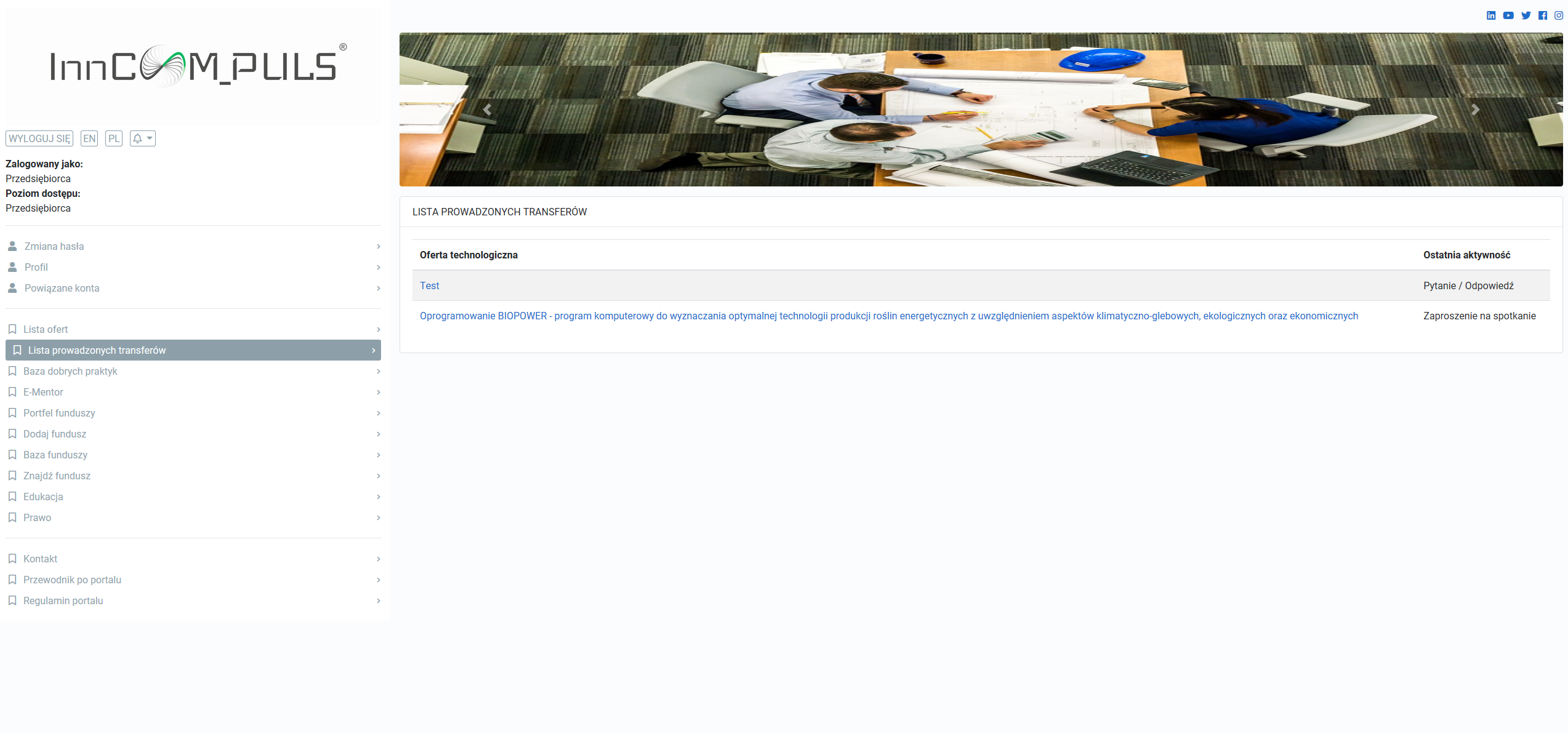
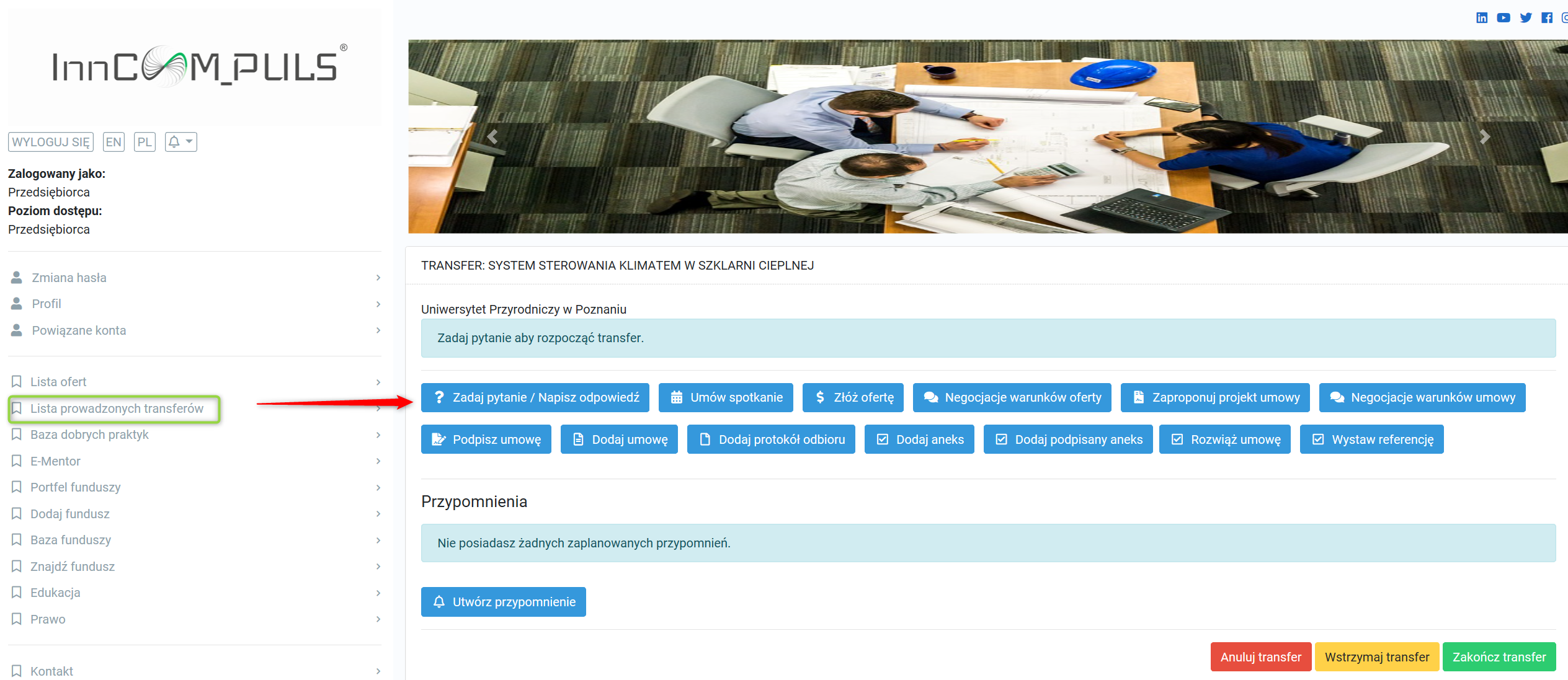
4. Funkcjonalności dla jednostek naukowych
W ramach portalu oferowane są następujące funkcjonalności dla jednostek naukowych:
zamieszczanie ofert technologii przeznaczonych do komercjalizacji – zakładka Dodaj ofertę technologiczną
tworzenie portfela własnych technologii – zakładka Pokaż portfel ofert
wyszukiwanie ofert technologicznych – zakładka Baza ofert
możliwość zapamiętywania prowadzonych transferów technologii - zakładka Lista prowadzonych transferów
zamieszczanie przykładów dobrych praktyk z zakresu komercjalizacji – zakładka Dodaj dobrą praktykę
tworzenie portfela dobrych praktyk z zakresu transferu technologii – zakładka Portfel dobrych praktyk
wyszukiwanie przykładów dobrych praktyk w zakresie komercjalizacji wyników B+R - zakładka Baza dobrych praktyk
zadawanie pytań ekspertom w zakresie komercjalizacji i wdrażania nowych technologii - zakładka E-Mentor
możliwość wyszukiwania funduszy venture – zakładka Znajdź fundusz
wypełnianie rocznych ankiet benchmarkingowych w zakresie działania centrum transferu technologii na uczelni wraz z modułem raportowania danych – zakładka Benchmarking (screeny poniżej)
korzystanie z materiałów i publikacji dydaktycznych i szkoleniowych – zakładki Prawo i Edukacja
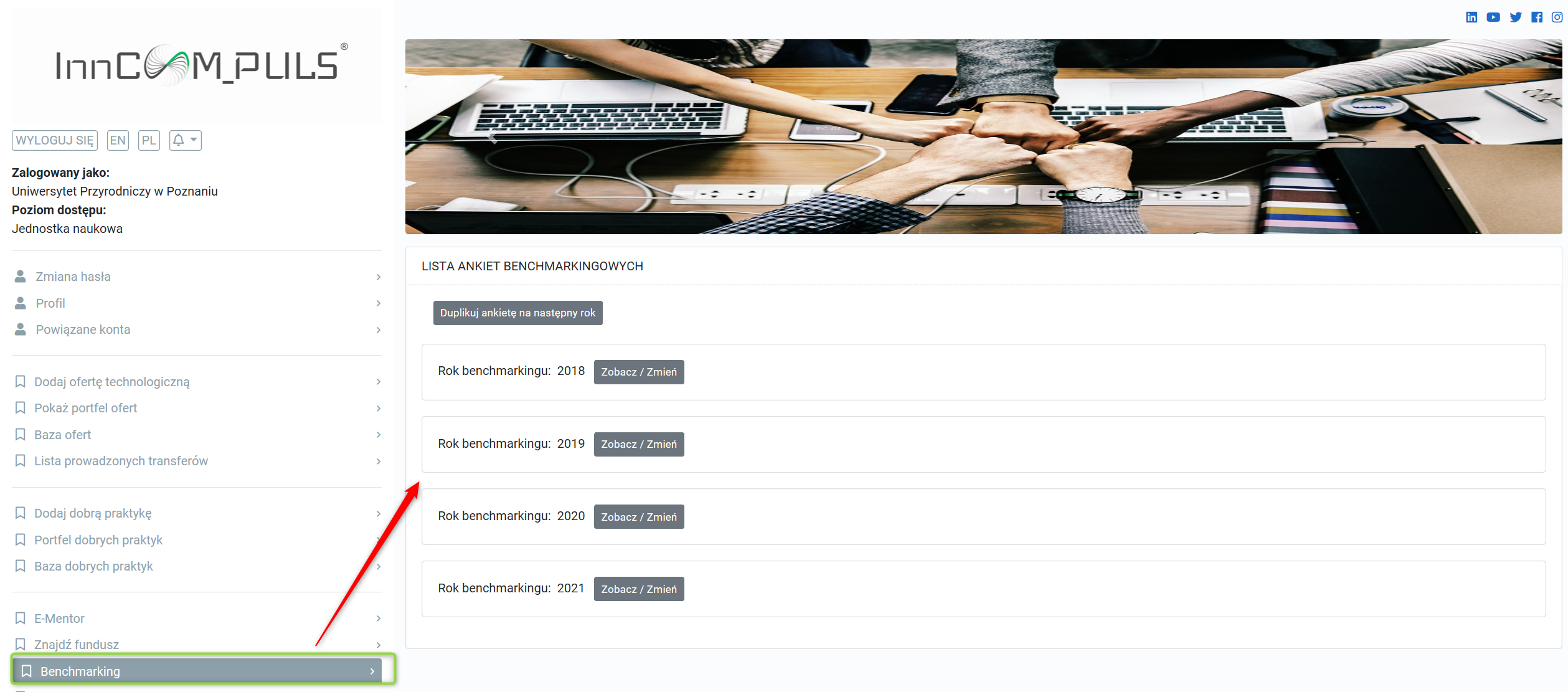
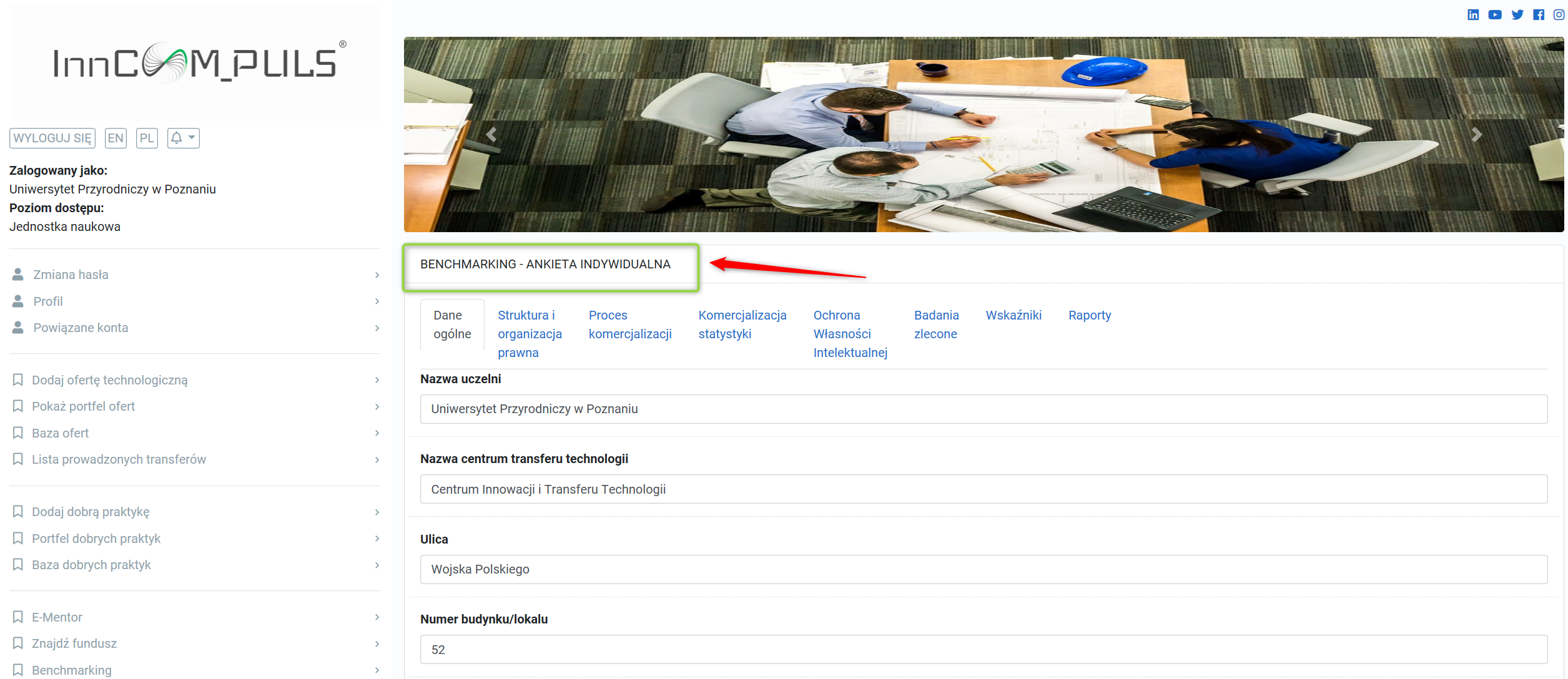
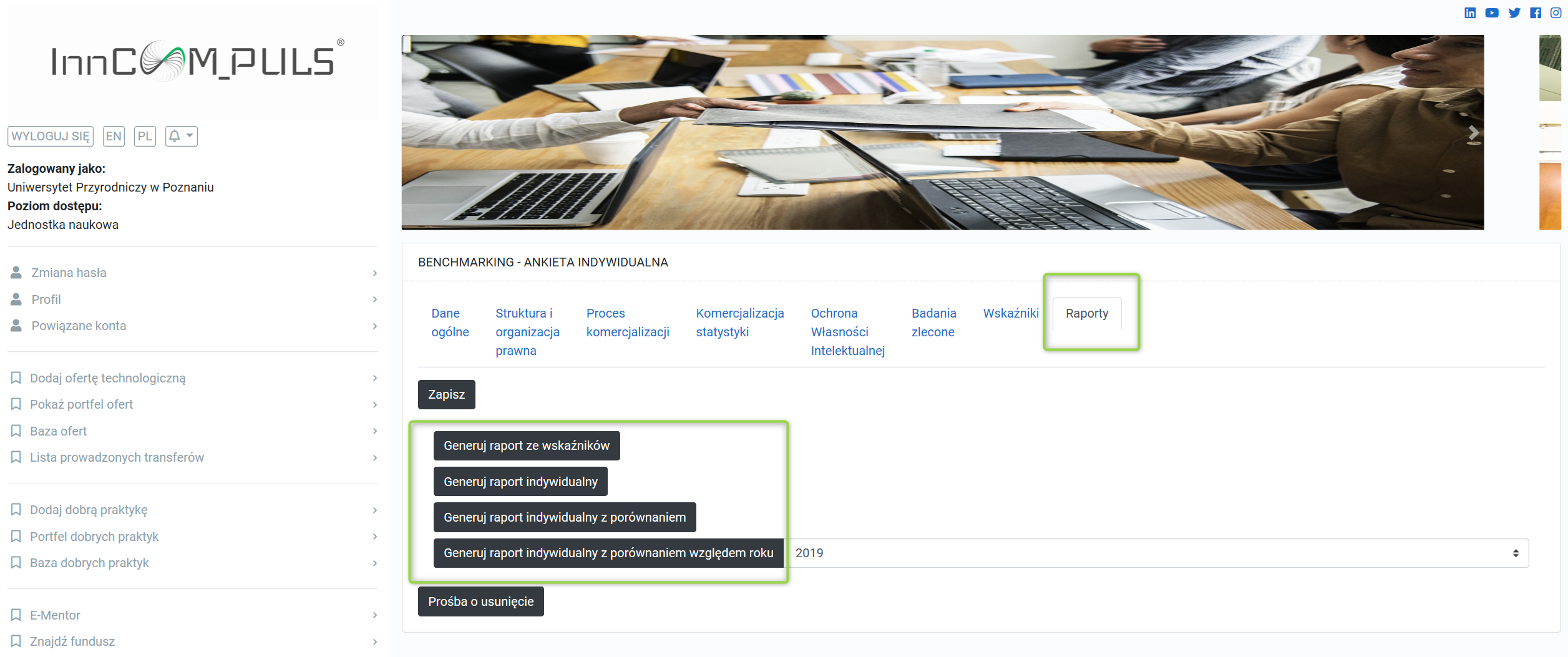
5. Dodawanie, edycja i usuwanie informacji w profilu użytkownika
W przypadku gdy użytkownik (jednostka naukowa lub przedsiębiorca) chce zgłosić prośbę o modyfikację danych na swoim profilu lub jego usunięcie dokonuje tego w zakładce Profil.
W przypadku, gdy Użytkownik (jednostka naukowa lub przedsiębiorca) chce dokonać zmiany hasła lub dodać kolejnego osobę w ramach danego Użytkownika dokonuje tego odpowiednio w zakładkach Zmiana hasła i Powiązane konta
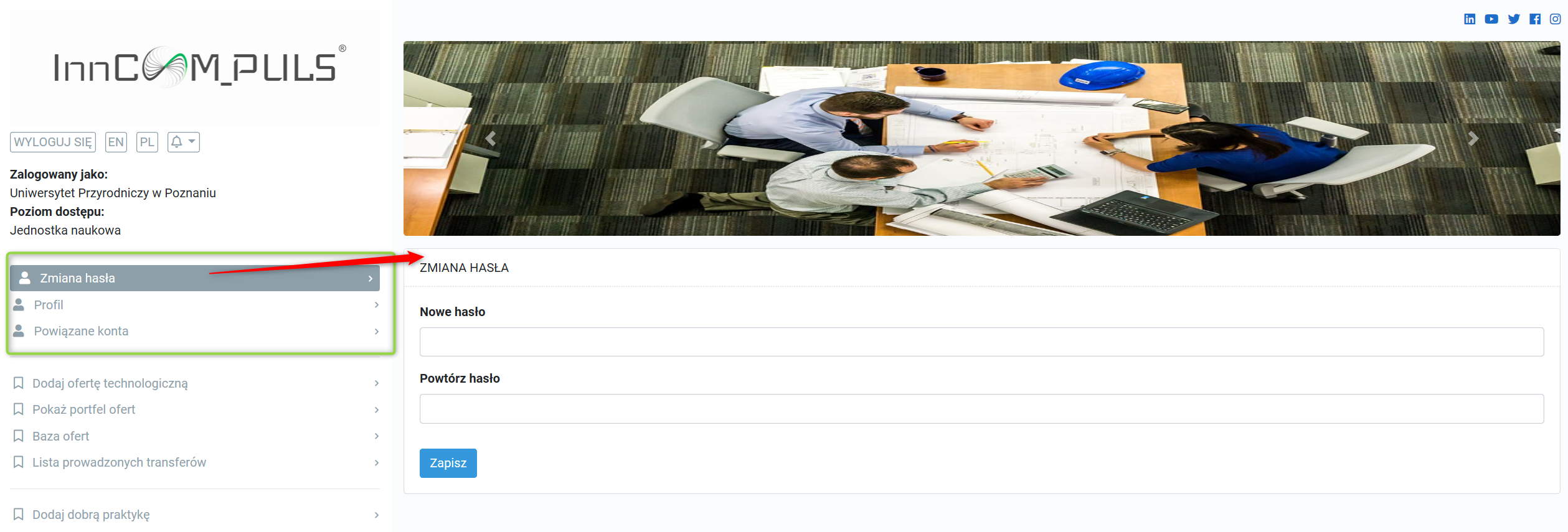
6. Dodawanie, edycja i usuwanie informacji przez jednostkę naukową
Zarejestrowany Użytkownik (jednostka naukowa) po zalogowaniu może wprowadzać dane do zakładki Baza ofert i Baza dobrych praktyk wypełniając zgodnie z instrukcję formularze w odpowiednich zakładkach znajdujących się w bocznym menu z lewej strony czyli Dodaj ofertę technologiczną oraz Dodaj dobrą praktykę. Po wprowadzeniu wymaganych danych i ich zapisaniu następuje przesłanie do akceptacji Administratora. Po otrzymaniu maila od Administratora dane zostaną opublikowane na portalu.
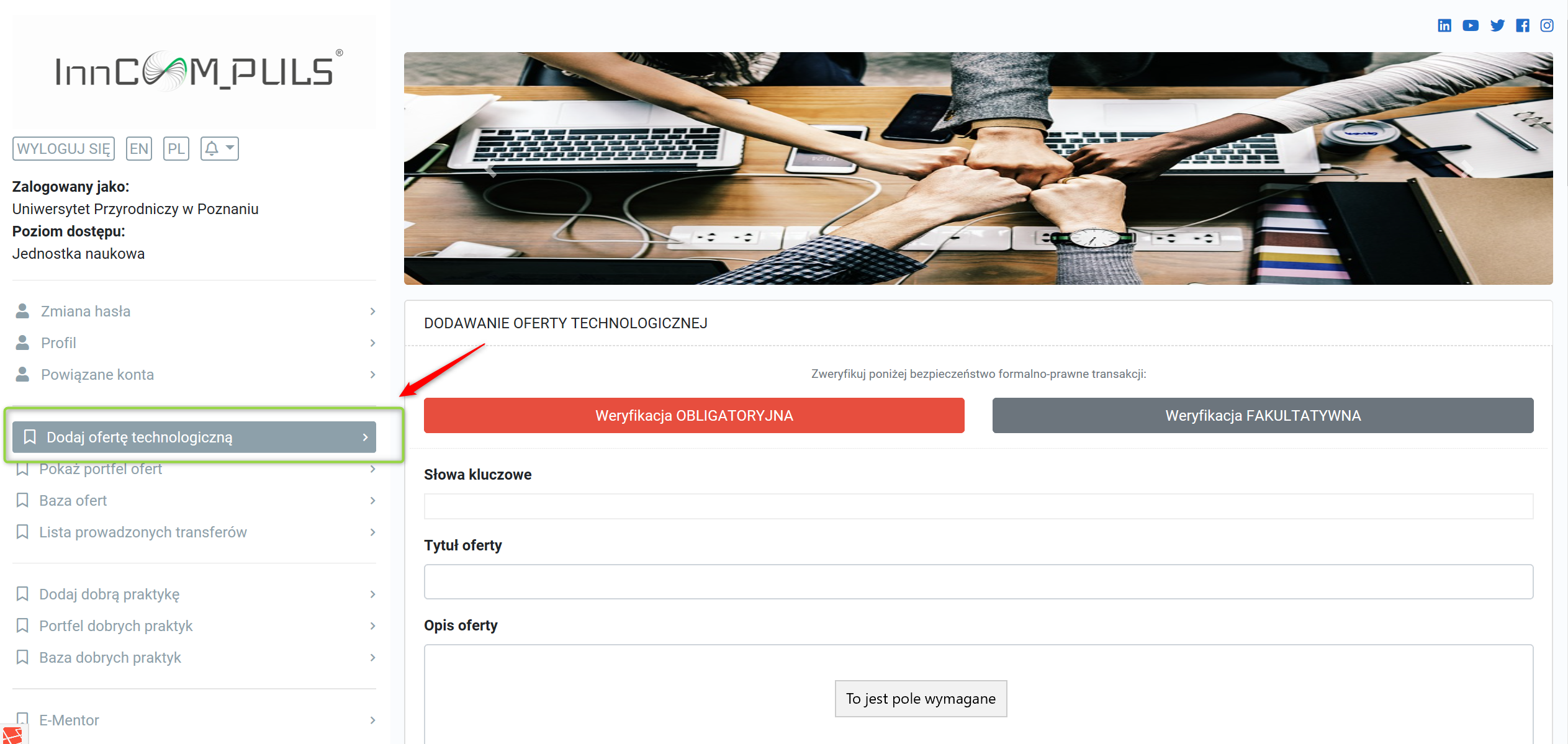
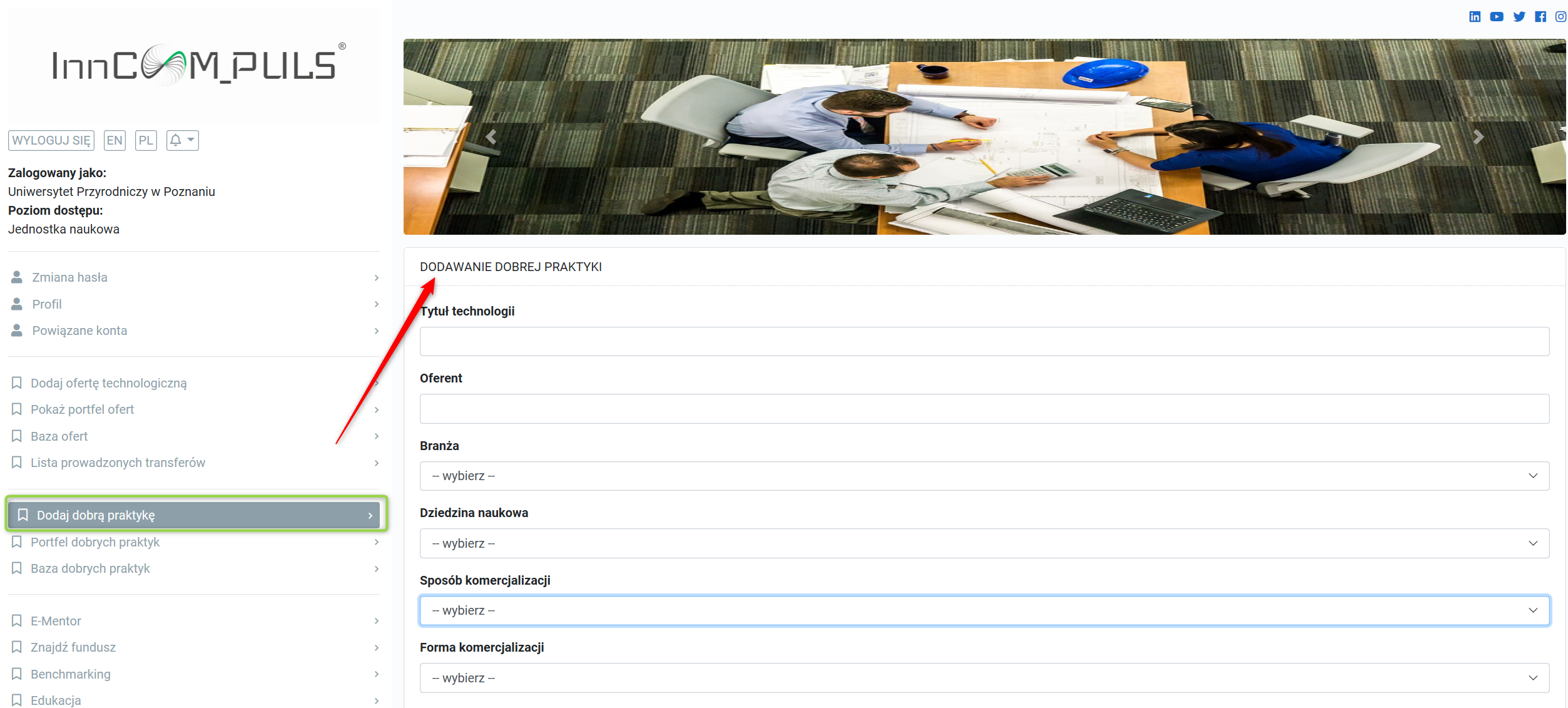
Użytkownik ma również możliwość edytowania jak również zgłaszania do Administratora prośby usunięcia zamieszczonych ofert technologicznych i dobrych praktyk. W obydwu przypadkach odbywa się to w zakładkach Pokaż portfel ofert i Portfel dobrych praktyk.
Baza ofert technologicznych oraz baza dobrych praktyk będzie widoczna po opublikowaniu przez Administratora dla wszystkich użytkowników (zalogowanych i niezalogowanych)
7. Dodawanie, edycja i usuwanie informacji przez przedsiębiorcę
Zarejestrowany Użytkownik (przedsiębiorca) po zalogowaniu może wprowadzać dane za pośrednictwem zakładki Dodaj fundusz. Po wprowadzeniu wymaganych danych oraz po zaakceptowaniu danych przez Administratora fundusz zostanie opublikowany i będzie widoczny dla wszystkich użytkowników (zalogowanych i niezalogowanych). Natomiast edycja i prośba o usunięcie funduszu odbywa się z poziomu zakładki Portfel funduszy.